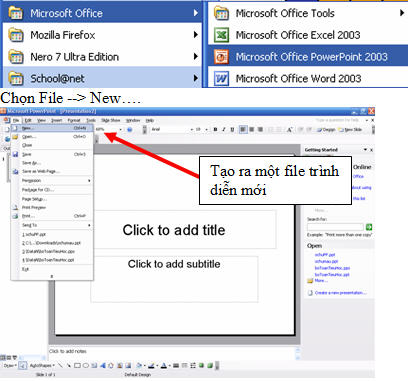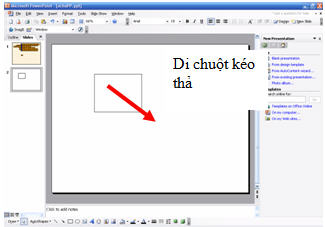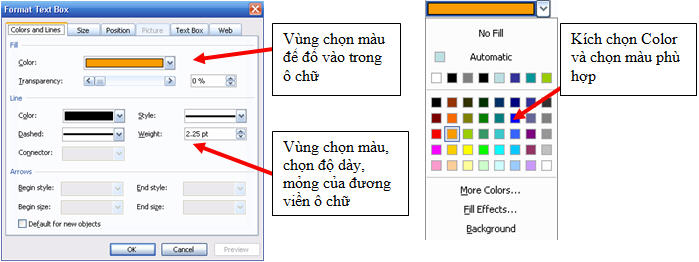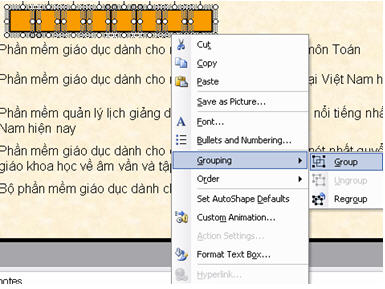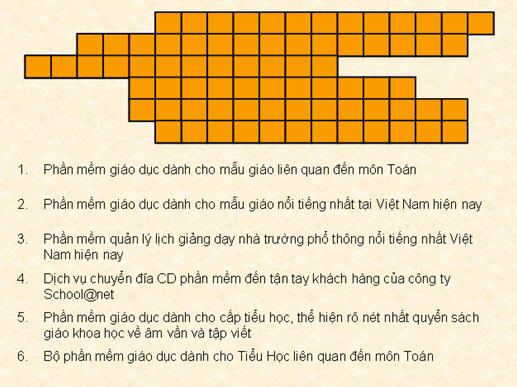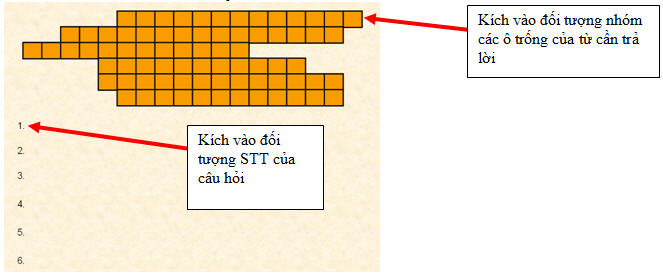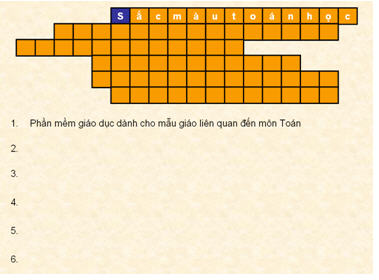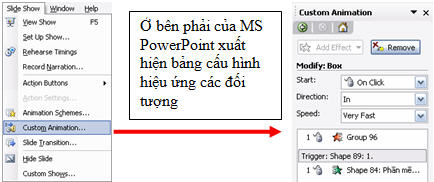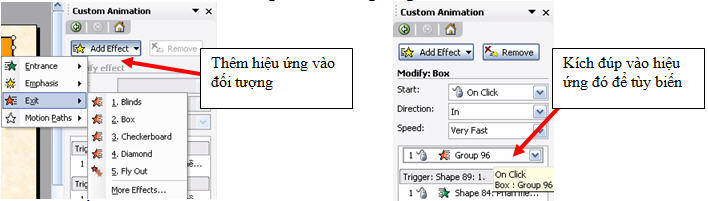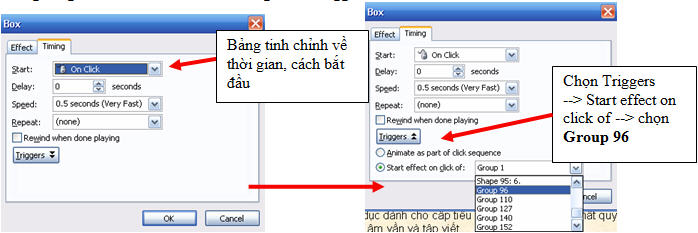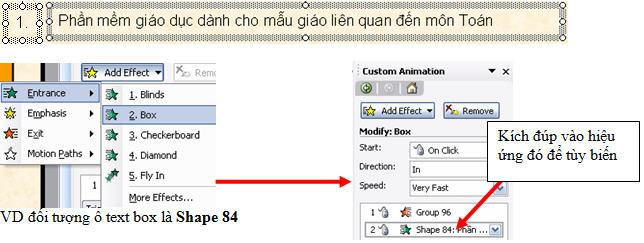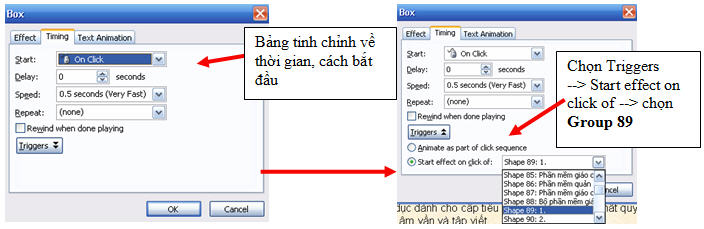I. Quá trình chuẩn bị 1. Cài đặt phần mềm MS PowerPoint * Lưu ý: Sử dụng phiên bản MS PowerPoint 2003 trở lên. Ở đây tôi sử dụng phiên bản MS Office 2003 II. Các bước thực hiện 1. Mở chương trình MS PowerPoint tạo một file trình diễn mới Chọn Start --> All Program --> Microsoft Office -->Microsoft Office PowerPoint 2003 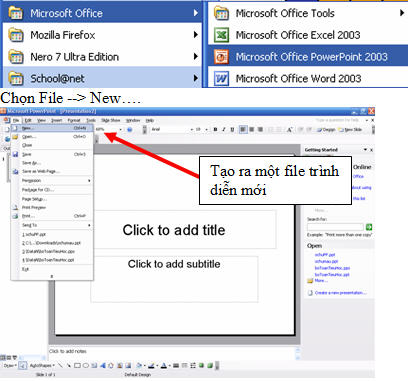
2. Tạo ra các ô chữ nhật có chứa các chữ cái phù hợp Trên thanh công cụ Drawing tạo ra một ô TextBox.  Dùng phương pháp kéo thả ( Plus and Play ) di chuyển theo đường chéo của một hình chữ nhật để tạo ra ô chữ trên slide. 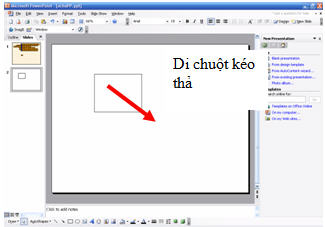
Sau đó nhập chữ cái đó vào và tinh chỉnh lại màu sắc, đường viền của ô chữ này Kích đúp chuột vào viền của ô chữ 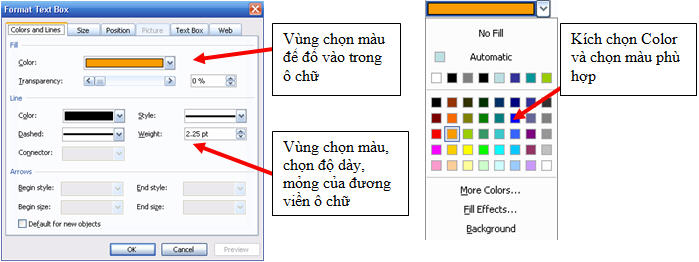
Kết quả sau khi tinh chỉnh một ô chữ sẽ như thế này 
2. Tạo ra tất cả các ô chữ phù hợp với các từ mà chúng ta muốn cho học sinh chơi VD: tôi tạo ra được bảng ô chữ và các câu hỏi như thế này 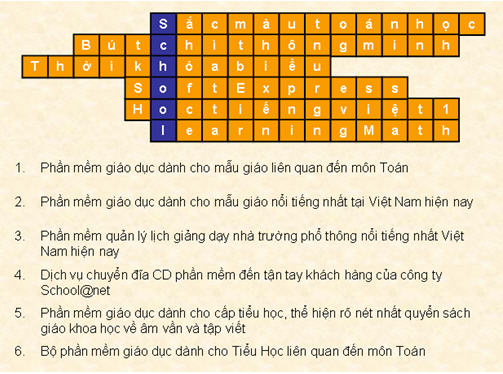 - Ở phần text ô chữ phía dưới lưu ý phần số thứ tự câu hỏi chúng ta tạo riêng một ô text box, phần câu hỏi chúng ta tạo riêng một ô text box để tạo ra hiệu ứng khi kích vào STT câu hỏi thì hiện ra câu hỏi 3. Tạo ra các ô trống đè lên các ô có chữ Tương tự như phần trên, chúng ta tạo ra các ô TextBox như thế này  Chúng ta tạo ra tất cả các ô trống đặt phù hợp vào với các ô chữ. VD: chúng ta sẽ tạo ra các ô trống liền kề nhau. Sau đó thì Group nó vào thành 1 nhóm - Sử dụng thao tác quét chuột chọn các ô cần Group, sau đó kích chuột phải vào một ô bất kì  Chọn Grouping --> Group 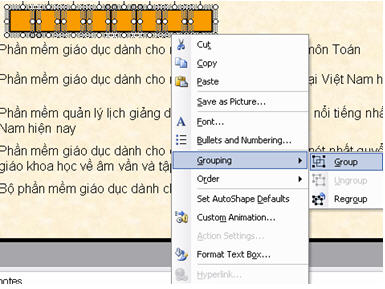 - Chúng ta làm lần lượt với từng ô chữ để có kết quả như thế này 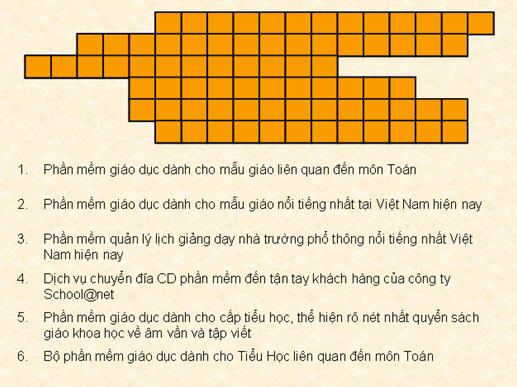 4. Ghép các hiệu ứng vào các đối tượng - Chúng ta làm quen với khái niệm đối tượng. Ở đây hiểu đơn giản rằng ô text box là đối tượng, nhóm ô trống (mà chúng ta Group ở trên ) là một đối tượng. Khi đó chúng ta sẽ tạo hiệu ứng cho từng đối tượng này - Ý tưởng của tôi: + đầu tiên khi chạy Slide PowerPoint chúng ta sẽ chỉ nhìn thấy một các ô chữ trống ghép liền với nhau và số thứ tự các câu hỏi như thế này 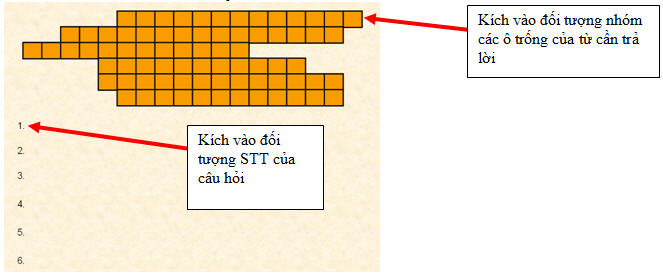
+ Sau đó kích vào từng STT câu hỏi sẽ hiện ra phù hợp, và kích vào từng ô chữ sẽ hiện ra được từ phù hợp. VD: 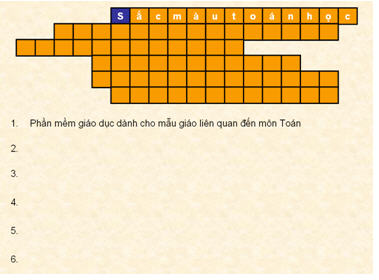 - Ghép các hiệu ứng vào các đối tượng: + Chọn Slide Show --> Custom Animation 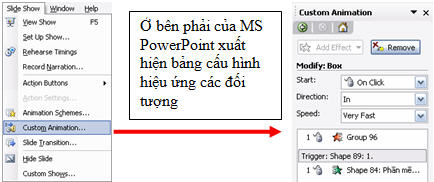
Kích chọn nhóm các ô trống của từng từ  Chọn Add Effect --> Exit --> Chọn 1 trong nhiều hiệu ứng trong đó 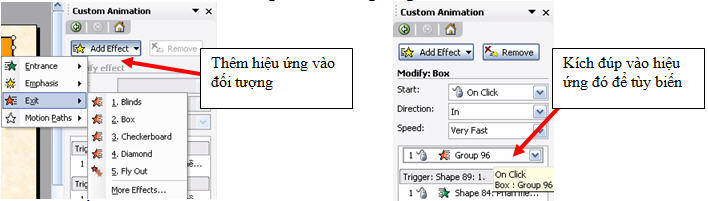
VD: đây là đối tượng Group 96 Trong bảng Box hiện ra kích chọn Timing, chọn Triggers 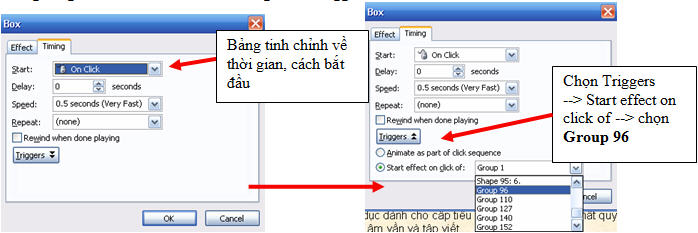
+ Sau đó chúng ta làm tương tự với các nhóm ô chữ trống còn lại + tạo hiệu ứng với các ô text box chứa câu hỏi:
Kích chọn đối tượng ô text box chứa câu hỏi, kích chọn Add Effect -->Entrance --> Chọn 1 trong những hiệu ứng đó. 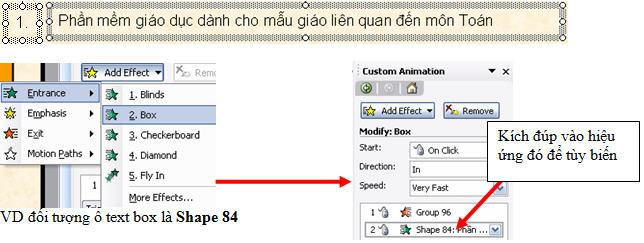
Trong bảng Box hiện ra kích chọn Timing, chọn Triggers VD đối tượng ô text box STT của câu hỏi là Group 89 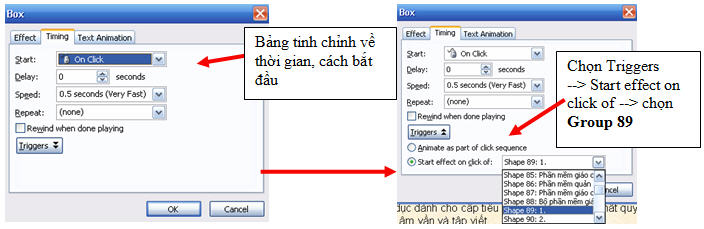
- Sau đó chúng ta làm tương tự với các ô text box chứa câu hỏi còn lại - Cuối cùng lưu file và tiến hành trình chiếu file đó III. Đường link file mẫu: - Đường link: download/ochuPP.rar
Như vậy, tôi đã hướng dẫn cho các thầy cô cách làm ô chữ trong phần mềm PowerPoint rất đơn giản, dễ hiểu. Chúc các thầy cô thành công. Xin chào và hẹn gặp lại! Chử Đức Nam– School@net
School@net
|

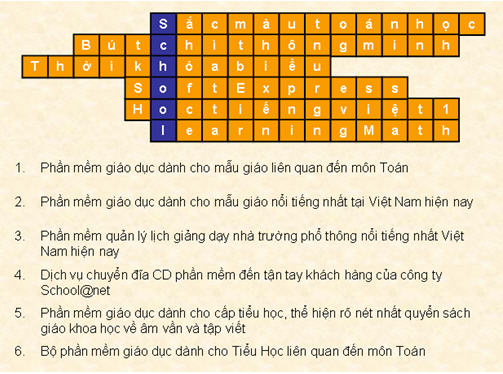 Hiện nay đa số các thầy cô giáo cấp tiểu học thiết kế bài giảng điện tử của mình bằng phần mềm MS PowerPoint và kết hợp một số phần mềm khác. Trong đó việc thiết kế và sử dụng các trò chơi là một việc không thể thiếu để tăng hiệu quả cho bài học, tăng hứng thú cho học sinh. Trò chơi ô chữ là trò chơi vừa thể hiện trí tuệ, hiểu biết, vừa hoạt động trí não, vừa tăng tính hứng thú, tò mò, óc quan sát, vừa đòi hỏi sự nhanh nhẹn của học sinh. Sau đây tôi sẽ hướng dẫn các thầy cô tạo trò chơi ô chữ với phần mềm MS PowerPoint một cách đơn giản, dễ hiểu, chi tiết, tỉ mỉ.
Hiện nay đa số các thầy cô giáo cấp tiểu học thiết kế bài giảng điện tử của mình bằng phần mềm MS PowerPoint và kết hợp một số phần mềm khác. Trong đó việc thiết kế và sử dụng các trò chơi là một việc không thể thiếu để tăng hiệu quả cho bài học, tăng hứng thú cho học sinh. Trò chơi ô chữ là trò chơi vừa thể hiện trí tuệ, hiểu biết, vừa hoạt động trí não, vừa tăng tính hứng thú, tò mò, óc quan sát, vừa đòi hỏi sự nhanh nhẹn của học sinh. Sau đây tôi sẽ hướng dẫn các thầy cô tạo trò chơi ô chữ với phần mềm MS PowerPoint một cách đơn giản, dễ hiểu, chi tiết, tỉ mỉ.